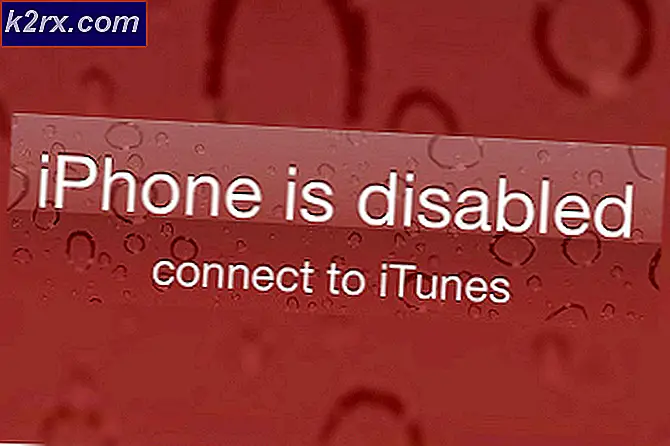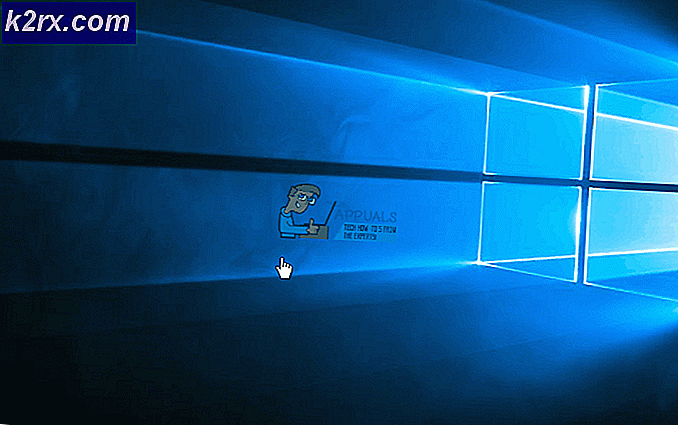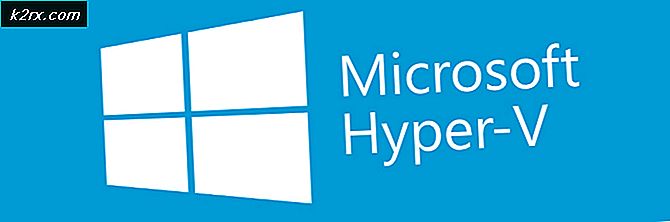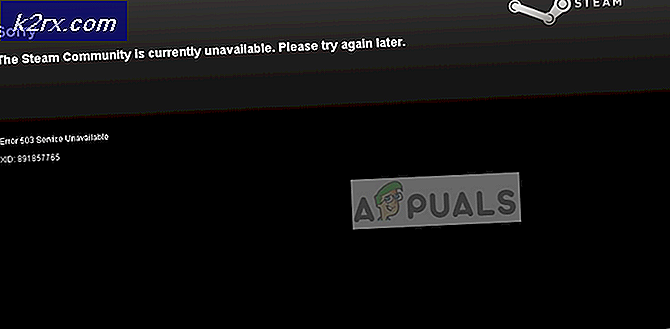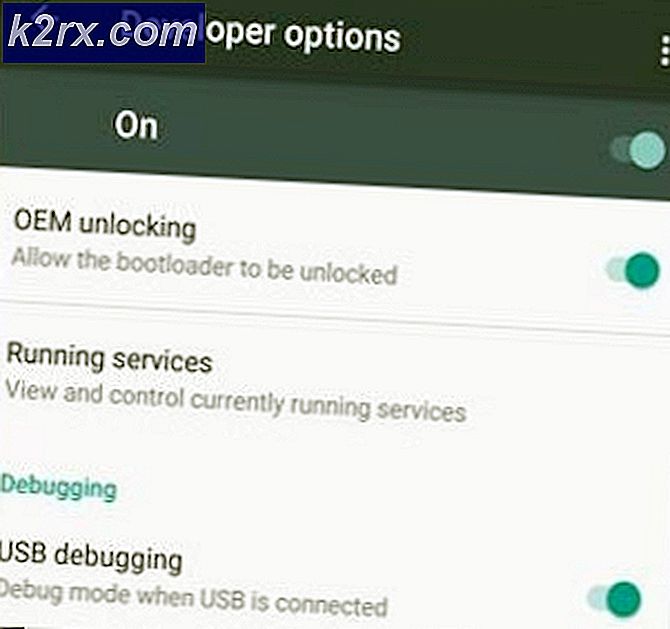Fix: Skyrim tidak Meluncurkan
Rilis Skyrim Special Edition memperkenalkan era baru di Skyrim di mana pemain dapat memodifikasi gameplay mereka. Pengguna biasanya harus memanipulasi permainan menggunakan manajer mod dan menyalin file di sana-sini juga.
Seperti yang bisa Anda duga, dengan begitu banyak kendali muncul masalah. Salah satu masalah ini adalah kasus di mana Skyrim tidak diluncurkan sama sekali. Itu macet di layar pemuatan kecil atau tidak ada yang terjadi ketika Anda membuka file yang dapat dieksekusi. Pesan kesalahan ini telah ada sejak musuh bebuyutan game dan sesekali merepotkan orang.
Apa yang menyebabkan Skyrim tidak diluncurkan?
Skyrim memiliki banyak komponen berbeda yang berjalan berdampingan. Setelah melakukan penelitian ekstensif dan menganalisis kasus pengguna, kami mendapatkan daftar tentang apa yang mungkin menyebabkan Skyrim Anda tidak diluncurkan.
Sebelum Anda mulai menerapkan solusi, pastikan Anda masuk sebagai administrator di komputer Anda. Selain itu, Anda juga harus memiliki koneksi internet yang aktif dan terbuka tanpa proxy dan VPN.
Solusi 1: Memeriksa Modifikasi yang Terinstal
Jika Anda menggunakan beberapa mod untuk mengubah gameplay atau menambahkan beberapa fitur, disarankan agar Anda menonaktifkan mod ini dan mencoba meluncurkan game lagi dengan benar. Mod mengubah file inti game dan menyesuaikan perilakunya. Jika ada beberapa mod yang berbenturan dengan pengaturan, yang terbaik adalah menghapus mod itu dan mencoba meluncurkan game.
Jika Anda tidak menggunakan mod apa pun, Anda harus memastikan bahwa game Anda diperbarui ke versi terbaru yang dirilis. Biasanya, saat diluncurkan dari Steam, game diperbarui secara otomatis. Namun, jika Anda bermain dalam mode offline, disarankan agar Anda online dan menginstal versi terbaru.
Solusi 2: Menyegarkan File Skyrim
Jika mod tidak memberikan masalah / dinonaktifkan dan Anda masih mengalami masalah, biasanya file game Skyrim Anda mengalami masalah. File game selalu rusak dan tidak perlu dikhawatirkan. Dalam solusi ini, kami akan menavigasi ke direktori Skyrim Anda dan menghapus file instalasi secara manual. Kemudian kami akan meluncurkan Steam lagi dan memverifikasi integritas file game.
Ketika kami memverifikasi integritas, Steam memeriksa manifes online terhadap file yang Anda instal dan mengganti / membuat file baru yang sesuai. Karena direktori akan dihapus, semua file akan dibuat lagi.
- Tekan Windows + E untuk meluncurkan Windows Explorer. Setelah berada di aplikasi, navigasikan ke direktori berikut:
C: \ Steam \ steamapps \ common \ Skyrim C: \ Users \ "Nama pengguna" \ Documents \ MyGames \ Skyrim
catatan: Direktori yang ditampilkan di sini adalah default. Jika Anda menginstal game ke beberapa lokasi lain, Anda harus menavigasi ke sana.
- Sekarang menghapus semua isi folder. Sekarang restart komputer Anda sebelum melanjutkan.
- Bukalah Aplikasi uap dan klik permainan dari bilah atas. Sekarang pilih Skyrim dari kolom kiri, klik kanan dan pilih Properti.
- Setelah berada di Properties, klik File Lokal kategori dan pilih Verifikasi Integritas File Game.
- Sekarang tunggu sampai prosesnya selesai. Mulai ulang komputer Anda setelah verifikasi selesai dan luncurkan Skyrim lagi. Periksa apakah Anda dapat meluncurkan game dengan benar.
Solusi 3: Memeriksa SKSE
Skyrim Script Extender (SKSE) digunakan untuk program mod ekstensif dan untuk mengelolanya. Perlu dicatat bahwa meskipun SKSE memiliki basis pengikut yang besar, itu masih dalam pengembangan dan mengalami pembaruan berkala setiap saat.
Menurut penelitian kami, kami melihat bahwa hampir 70% pengguna yang mengalami game tidak meluncurkan memiliki SKSE bermasalah yang diinstal di komputer mereka. Karena pengelola mod ini mencoba mengelola semua mod yang berjalan secara instan di komputer Anda, ada kemungkinan hal itu mungkin bertentangan dengan gim.
Anda memeriksa artikel kami di Fix: Kode Kesalahan SKYUI 1 dan periksa cara menginstal SKSE dengan benar. Perlu dicatat bahwa klien SKSE Anda harus up to date setiap saat.
Solusi 4: Menyegarkan Uap Sepenuhnya
Jika Anda gagal menyelesaikan Skyrim yang tidak diluncurkan bahkan setelah mengikuti semua solusi, itu mungkin berarti ada masalah dengan instalasi Steam Anda. Ada kemungkinan file Steam Anda rusak tidak dapat diperbaiki. Pastikan Anda membuat cadangan data Anda dan memiliki kredensial di tangan Anda sebelum melanjutkan.
Di sini kami akan mencoba hanya mengganti file instalasi Steam inti dan mencoba untuk tidak menghapus data game yang Anda unduh. Pertama, kami akan memperbaiki file perpustakaan Steam dan jika itu tidak berhasil, kami akan menyegarkan aplikasi secara manual.
Anda dapat membaca artikel kami tentang cara menyegarkan file Steam Anda. Anda dapat membuat cadangan sementara jika terjadi masalah.